傲软投屏怎么反控手机 电脑控制安卓手机投屏的详细教程
更新时间:2023-09-03 15:46:02作者:jiang
傲软投屏怎么反控手机,在现代科技时代,手机已经成为人们生活中不可或缺的一部分,有时候我们希望能够将手机的内容投射到更大的屏幕上,以获得更好的观看体验或与他人共享内容。这时候傲软投屏就是一个非常便捷的选择。傲软投屏是一款能够实现电脑对安卓手机进行控制和投屏的软件,它不仅操作简单,而且功能强大。接下来我们将详细介绍傲软投屏的使用教程,让您轻松掌握这一技巧。
方法如下:
1.首先在电脑和手机上都安装好傲软投屏,并打开。
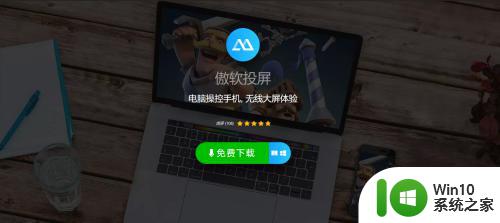
2.把手机用USB数据线连接到电脑上,打开手机上的USB调试。
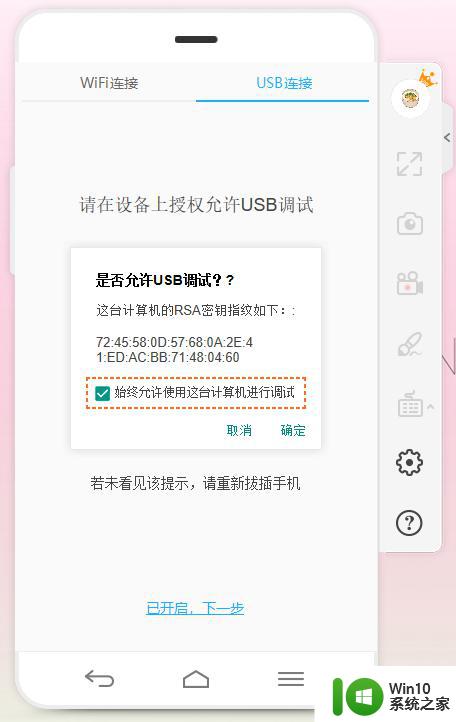
3.等待进度条进程完成。
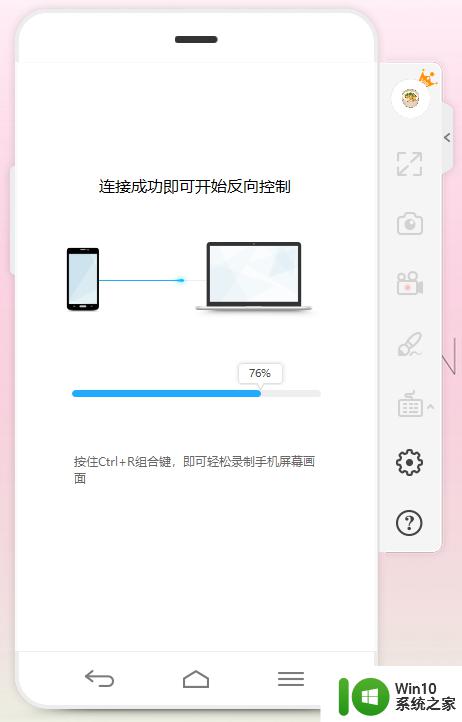
4.手机上会弹出开始截取屏幕显示内容的授权,需要点击立即开始。
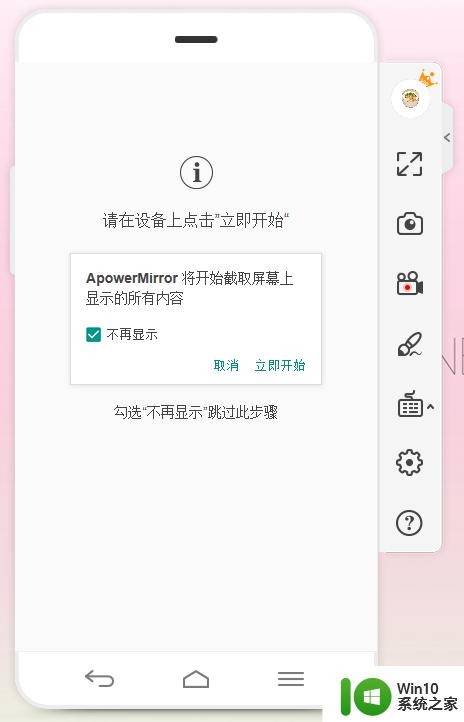
5.然后你的手机就会成功投屏到电脑上了。
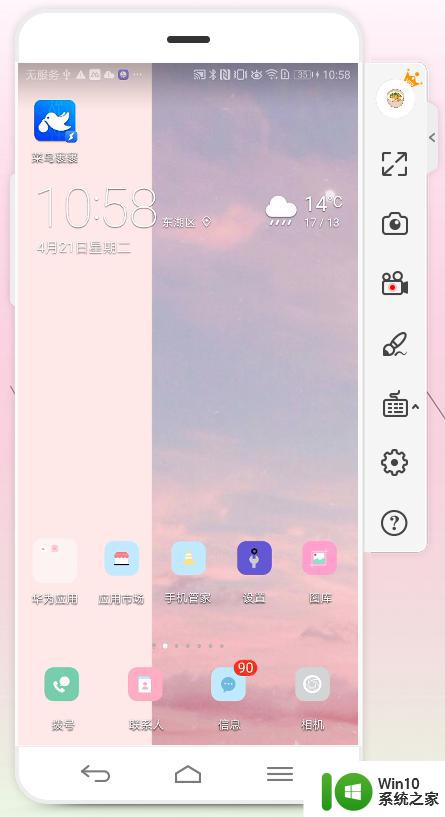
6.投屏成功后,就可以电脑反控手机了。
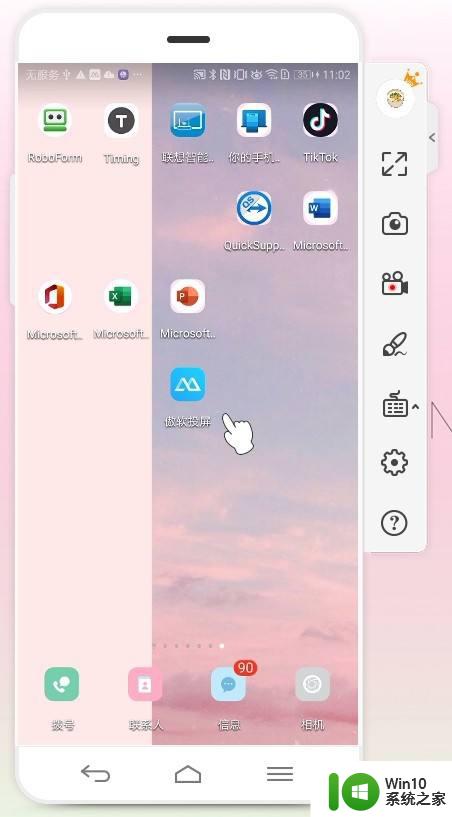
以上即为傲软投屏如何反控手机的全部内容,如果您遇到了这种情况,可以按照本文的方法解决,希望本文对您有所帮助。
傲软投屏怎么反控手机 电脑控制安卓手机投屏的详细教程相关教程
- 安卓手机投屏到windows电脑的方法 安卓怎么投屏windows10
- 安卓手机投影到电脑上的方法 安卓手机投影电脑怎么弄
- 安卓手机如何通过USB投屏到电脑 安卓手机投屏到电脑的软件推荐
- 手机怎么投屏到电脑 手机投屏电脑的步骤详解
- 手机怎么远程控制电脑 手机远程控制电脑软件有哪些
- oppo手机投屏怎么投到电视上 OPPO手机投屏到电视的步骤
- 苹果手机怎么投屏到电脑上 苹果手机投屏到电脑的步骤
- 手机投屏到电脑上怎么设置 手机屏幕怎样投影到电脑上
- 手机投屏后怎么退出投屏 投屏时如何关闭手机屏幕
- 怎么使用手机远程控制手机 手机远程控制手机怎么弄
- 康佳电视手机怎么投屏 康佳电视投屏连接手机的步骤
- 使用电脑控制手机屏幕的方法 电脑如何远程控制手机屏幕
- U盘装机提示Error 15:File Not Found怎么解决 U盘装机Error 15怎么解决
- 无线网络手机能连上电脑连不上怎么办 无线网络手机连接电脑失败怎么解决
- 酷我音乐电脑版怎么取消边听歌变缓存 酷我音乐电脑版取消边听歌功能步骤
- 设置电脑ip提示出现了一个意外怎么解决 电脑IP设置出现意外怎么办
电脑教程推荐
- 1 w8系统运行程序提示msg:xxxx.exe–无法找到入口的解决方法 w8系统无法找到入口程序解决方法
- 2 雷电模拟器游戏中心打不开一直加载中怎么解决 雷电模拟器游戏中心无法打开怎么办
- 3 如何使用disk genius调整分区大小c盘 Disk Genius如何调整C盘分区大小
- 4 清除xp系统操作记录保护隐私安全的方法 如何清除Windows XP系统中的操作记录以保护隐私安全
- 5 u盘需要提供管理员权限才能复制到文件夹怎么办 u盘复制文件夹需要管理员权限
- 6 华硕P8H61-M PLUS主板bios设置u盘启动的步骤图解 华硕P8H61-M PLUS主板bios设置u盘启动方法步骤图解
- 7 无法打开这个应用请与你的系统管理员联系怎么办 应用打不开怎么处理
- 8 华擎主板设置bios的方法 华擎主板bios设置教程
- 9 笔记本无法正常启动您的电脑oxc0000001修复方法 笔记本电脑启动错误oxc0000001解决方法
- 10 U盘盘符不显示时打开U盘的技巧 U盘插入电脑后没反应怎么办
win10系统推荐
- 1 番茄家园ghost win10 32位官方最新版下载v2023.12
- 2 萝卜家园ghost win10 32位安装稳定版下载v2023.12
- 3 电脑公司ghost win10 64位专业免激活版v2023.12
- 4 番茄家园ghost win10 32位旗舰破解版v2023.12
- 5 索尼笔记本ghost win10 64位原版正式版v2023.12
- 6 系统之家ghost win10 64位u盘家庭版v2023.12
- 7 电脑公司ghost win10 64位官方破解版v2023.12
- 8 系统之家windows10 64位原版安装版v2023.12
- 9 深度技术ghost win10 64位极速稳定版v2023.12
- 10 雨林木风ghost win10 64位专业旗舰版v2023.12